Podręcznik użytkownika Numbers na Maca
- Witaj
-
- Wprowadzenie do Numbers
- Wprowadzenie do obrazków, wykresów i innych obiektów
- Tworzenie arkusza kalkulacyjnego
- Otwieranie lub zamykanie arkuszy kalkulacyjnych
- Personalizowanie szablonów
- Używanie arkuszy
- Cofanie lub przywracanie zmian
- Zachowywanie arkusza kalkulacyjnego
- Znajdowanie arkusza kalkulacyjnego
- Usuwanie arkusza kalkulacyjnego
- Drukowanie arkusza kalkulacyjnego
- Zmienianie tła arkusza
- Pasek Touch Bar w Numbers
- Tworzenie arkusza kalkulacyjnego przy użyciu VoiceOver
-
- Wysyłanie arkusza kalkulacyjnego
- Wprowadzenie do współpracy
- Zapraszanie do współpracy
- Współpraca nad udostępnianym arkuszem kalkulacyjnym
- Zmienianie ustawień udostępnianego arkusza kalkulacyjnego
- Przerywanie udostępniania arkusza kalkulacyjnego
- Foldery udostępniane i współpraca
- Współpraca przy użyciu serwisu Box
-
- Używanie iCloud w Numbers
- Importowanie pliku Excela lub pliku tekstowego
- Eksportowanie do formatu Excel lub innego
- Zmniejszanie wielkości pliku arkusza kalkulacyjnego
- Zachowywanie dużego arkusza kalkulacyjnego jako pliku pakietu
- Przywracanie wcześniejszej wersji arkusza kalkulacyjnego
- Przenoszenie arkusza kalkulacyjnego
- Blokowanie arkusza kalkulacyjnego
- Zabezpieczanie hasłem arkusza kalkulacyjnego
- Tworzenie szablonów i zarządzanie nimi
- Prawa autorskie

Pasek Touch Bar w Numbers na Macu
Jeśli masz Maca z paskiem Touch Bar, podczas edycji arkuszy kalkulacyjnych w Numbers możesz używać na tym pasku znanych gestów, takich jak stukanie, przesuwanie i szybkie przesuwanie. Narzędzia na pasku Touch Bar zmieniają się w zależności od tego, co jest zaznaczone w arkuszu kalkulacyjnym.
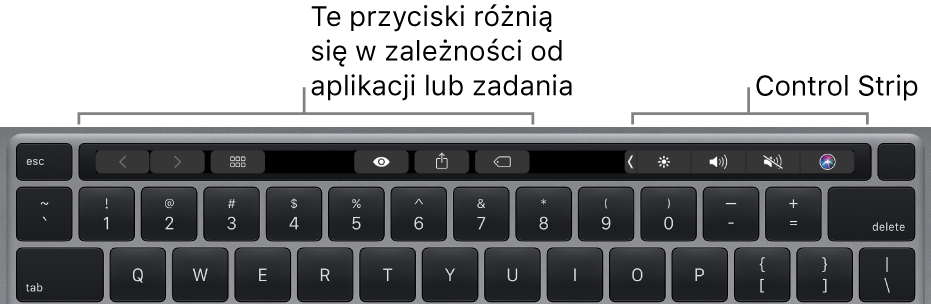
Na przykład, jeśli zaznaczona jest tabela, na pasku Touch Bar widoczne są narzędzia do dodawania i usuwania wierszy i kolumn.
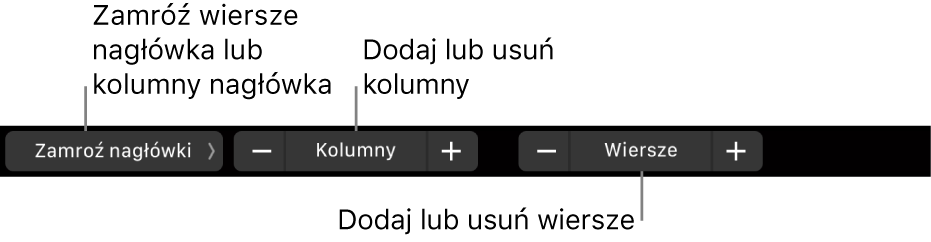
Stuknij w Format, gdy zaznaczona jest dowolna komórka, aby zobaczyć opcje formatowania danych.

Stuknij w Formuła, gdy zaznaczona jest komórka, aby wybrać jedną z często używanych formuł lub wstawić własną.

Pokazywanie narzędzi Numbers
Jeśli nie widzisz narzędzi do edycji tekstu i wykonywania innych czynności w Numbers, włącz je w Preferencjach systemowych.
W lewym górnym rogu ekranu wybierz polecenie menu Apple
 > Preferencje systemowe.
> Preferencje systemowe.Kliknij w Klawiatura, a następnie kliknij w przycisk Klawiatura.
Kliknij w menu podręczne obok etykiety Pasek Touch Bar zawiera, a następnie wybierz „narzędzia aplikacji”.
Więcej informacji na temat korzystania z paska Touch Bar możesz znaleźć w Podręczniku użytkownika macOS.